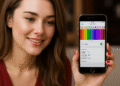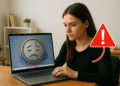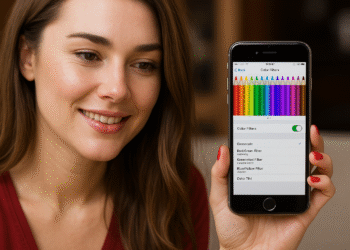Ярлык Microsoft Edge: 6 быстрых приемов, как его удалить 🖥️❌
Хотя Microsoft Edge потребляет меньше системных ресурсов, чем Chrome, у него все равно есть некоторые проблемы. В последнее время многие пользователи Windows 11 столкнулись с проблемами с ярлыком Microsoft Edge. 🖥️
Пользователи Windows сообщили, что ярлык для Microsoft Edge автоматически появляется на рабочем столе. Проблема в том, что ярлык все еще там даже после удаления. Некоторые пользователи на форумах Microsoft также отметили, что ярлык Edge снова появляется после перезагрузки.
Если вы используете Windows и столкнулись с той же проблемой, вот как ее исправить. 🔧
1. Добавить новую запись в реестр
Этот метод добавит новую запись в реестр Windows, избегая что браузер Edge создает ярлыки на рабочем столе. Вот что вам нужно сделать:
1. Щелкните правой кнопкой мыши на рабочем столе и выберите Новый > Текстовый документ.

2. В текстовом документе скопируйте и вставьте следующее содержимое.
Редактор реестра Windows версии 5.00 [HKEY_LOCAL_MACHINE\SOFTWARE\Policies\Microsoft\EdgeUpdate] "CreateDesktopShortcutDefault"=dword:00000000 "RemoveDesktopShortcutDefault"=dword:00000001

3. После этого нажмите на меню. Архив в правом верхнем углу и выберите опцию Сохранить как.

4. В диалоговом окне «Сохранить как» введите желаемое имя файла. Однако убедитесь, что имя заканчивается на .reg. Например, безопасный.reg.

5. После сохранения файла .reg перейдите на рабочий стол и дважды щелкните файл. Вы увидите подтверждающее сообщение; нажмите кнопку Ага.

2. Удалить Microsoft Edge как браузер по умолчанию
Когда вы устанавливаете веб-браузер в качестве браузера по умолчанию, вы предоставляете ему множество разрешений в системе для запуска служб и задач в фоновом режиме. Поэтому, если у вас в качестве браузера по умолчанию установлен Microsoft Edge, лучшим вариантом будет удалить его. ❌
Удалить Microsoft Edge как браузер по умолчанию в Windows легко; просто следуйте этим простым шагам:
1. Сначала нажмите на меню «Пуск» Windows и выберите Конфигурация.

2. В Настройках перейдите в раздел Приложения слева.

3. С правой стороны нажмите Приложения по умолчанию.

4. Используйте строка поиска для любого веб-браузера кроме Эджа.

5. После выбора веб-браузера нажмите на опцию Установить по умолчанию в правом верхнем углу.

3. Отключить Microsoft Edge при запуске
Если после перезагрузки на рабочем столе появился ярлык Microsoft Edge, вам необходимо найти и отключить Edge на вкладке «Автозагрузка приложений» диспетчера задач. Для этого выполните следующие простые шаги:
1. Сначала нажмите на поиск Windows и введите Диспетчер задач.

2. Когда откроется диспетчер задач, переключитесь на запуск приложений Слева.

3. С правой стороны найдите и выберите msedge.exe.
4. В правом верхнем углу нажмите на Запрещать.

Это предотвратит запуск браузера Microsoft Edge при запуске Windows. Отныне ярлык Edge больше не будет появляться на рабочем столе после перезагрузки. 🚫
4. Отключите задачи, связанные с Edge, в планировщике задач.
Microsoft Edge запускает множество процессов в фоновом режиме. Запланированные задачи для браузера Edge включают проверку обновлений, создание ярлыка на рабочем столе и многое другое. Поэтому запланированные задачи часто отвечают за добавление нового ярлыка Edge на рабочий стол Windows. 🗓️
Поэтому вам потребуется открыть планировщик задач Windows и остановить все задачи, связанные с Edge. Вот как это можно сделать:
1. Нажмите «Поиск Windows» и введите Планировщик задач. Затем откройте приложение «Планировщик заданий» из списка доступных опций.

2. Когда откроется Планировщик заданий, выберите Библиотека планировщика задач.

3. Теперь щелкните правой кнопкой мыши по MicrosoftEdgeUpdateTaskMachineCore и отключите его.

4. Вам также необходимо отключить MicrosoftEdgeUpdateTaskMachineUA.

5. Измените редактор локальной групповой политики.
Вы также можете внести некоторые изменения в редактор локальной групповой политики, чтобы ярлык Microsoft Edge не появлялся на рабочем столе. Для этого выполните следующие простые шаги:
1. Сначала нажмите на поиск Windows и введите Редактор локальной групповой политики. Затем откройте соответствующее приложение из списка.

2. В редакторе локальной групповой политики перейдите по следующему пути:
Конфигурация компьютера > Административные шаблоны > Компоненты Windows > Microsoft Edge.

3. С правой стороны найдите и дважды щелкните политику. Разрешить предварительную загрузку Microsoft Edge при запуске Windows, когда система находится в режиме ожидания и каждый раз при закрытии Microsoft Edge.

4. В диалоговом окне выберите Неполноценный и нажмите кнопку Применять.

6. Обновите операционную систему Windows.

Если ярлык Microsoft Edge по-прежнему отображается на рабочем столе даже после выполнения всех предложенных методов, вам необходимо обновить операционную систему Windows. 📥
Обновление операционной системы — отличный способ гарантировать отсутствие ошибок и наличие новейших функций в вашей системе. Кроме того, обновление Windows установит в вашей системе все необходимые драйверы.
Итак, если ярлык Microsoft Edge продолжает появляться на рабочем столе из-за системной ошибки или неполадок программного обеспечения, пришло время обновить операционную систему через «Параметры» > «Центр обновления Windows» > «Проверить наличие обновлений». 🔄
Это некоторые из лучших и самых простых методов решения проблемы с ярлыками Microsoft Edge которое постоянно появляется на рабочем столе в Windows. Если вам нужна дополнительная помощь в устранении этой проблемы, сообщите нам об этом в комментариях. Также, если статья оказалась для вас полезной, пожалуйста, поделитесь ею с друзьями. 😊